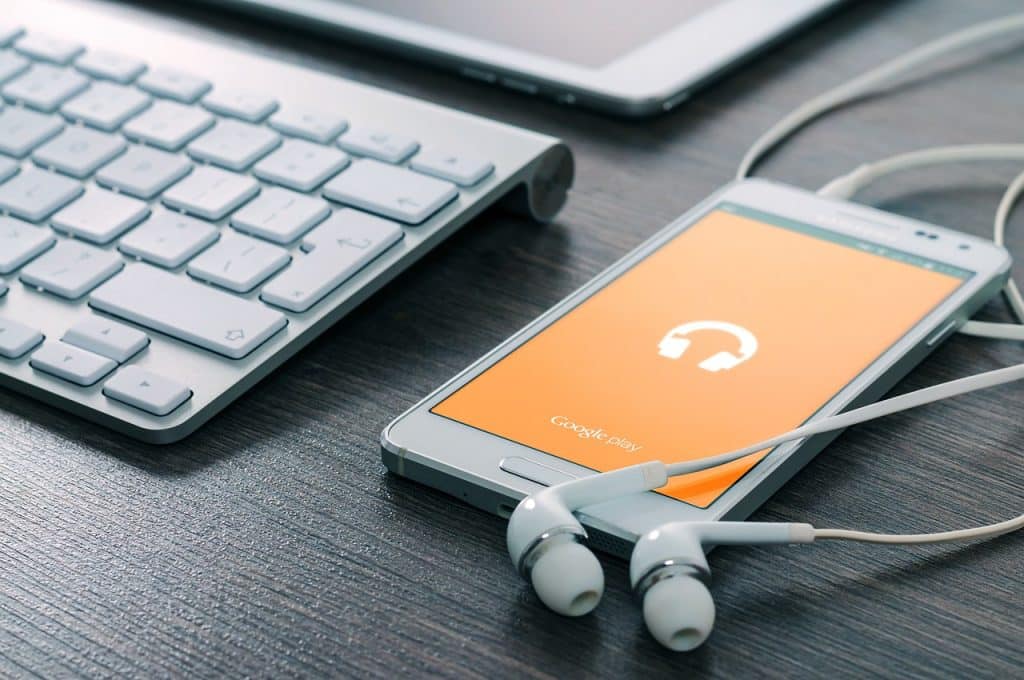Services Google Play s’est arrêté : Découvrez les solutions pour résoudre ce problème !
Vous êtes souvent confronté à un message d’erreur irritant sur votre téléphone Android : “Services Google Play s’est arrêté”. Ne vous inquiétez pas, vous n’êtes pas seul ! Ce problème peut être frustrant, mais il existe des solutions simples pour y remédier.
Voici quelques astuces pour résoudre ce problème :
1. Redémarrez votre téléphone : Parfois, un simple redémarrage peut résoudre le problème en réinitialisant les services Google Play.
2. Vérifiez la connexion Internet : Assurez-vous d’avoir une connexion Internet stable. Les services Google Play nécessitent une connexion active pour fonctionner correctement.
3. Effacez le cache de l’application : Allez dans les paramètres de votre téléphone, puis dans les applications. Cherchez l’application “Google Play Services” et effacez son cache.
4. Mettez à jour les services Google Play : Assurez-vous d’avoir la dernière version des services Google Play en vérifiant les mises à jour dans le Google Play Store.
5. Réinstallez les services Google Play : Si toutes les autres solutions échouent, vous pouvez essayer de désinstaller les services Google Play et de les réinstaller à partir du Google Play Store.
Qu’est-ce que Services Google Play ?
Contenu
Services Google Play est un outil d’administration cloud pour les développeurs qui souhaitent publier, gérer et analyser leurs applications et jeux sur Google Play. Il permet aux développeurs de configurer des services, y compris des API et des bibliothèques d’intégration, pour leurs applications et leurs jeux. Les services sont disponibles dans une variété de langues, ce qui les rend faciles à intégrer à un certain nombre de plates-formes. Ce service offre également des guides pour aider les développeurs à mettre en œuvre correctement leur code. Services Google Play fournit également des informations en temps réel sur l’utilisation de l’application et des fonctionnalités de sécurité pour empêcher la fraude et protéger les données des utilisateurs.
Les services Google Play peuvent s’arrêter ou ne pas fonctionner correctement en raison d’un certain nombre de facteurs. Par exemple, si le serveur est surchargé ou si les données sont mal configurées, cela peut entraîner une interruption des services. Les problèmes liés au matériel ou au logiciel peuvent également être à l’origine du dysfonctionnement des services. Les applications obsolètes ou qui ne sont pas compatibles peuvent également causer la panne d’un service.
Les problèmes liés à Services Google Play peuvent être résolus en effectuant un diagnostic approfondi pour trouver la cause exacte du dysfonctionnement. Vous pouvez vérifier le serveur et les paramètres de l’application pour vous assurer que tout est configuré correctement et qu’il n’y a pas de conflit entre les logiciels installés sur votre ordinateur. Vous devrez également mettre à jour votre application afin qu’elle soit compatible avec la version la plus récente des services Google Play.
Pourquoi Services Google Play se ferme-t-il de manière inattendue ?
Services Google Play peut s’arrêter de manière inattendue pour plusieurs raisons, notamment des rares mises à jour logicielles et matérielles. Les problèmes logiciels peuvent venir de paramètres incorrects ou d’une source externe à l’utilisateur, tels que les mises à jour en attente ou un défaut dans le système d’exploitation. Les problèmes matériels peuvent être dus à une mauvaise connexion sans fil, à votre ordinateur surchauffant ou à des connecteurs défectueux.
Pour remédier aux erreurs liées au logiciel et au matériel, il est important de vérifier vos paramètres réseau et d’effectuer une réinitialisation matérielle. Vous pouvez également vérifier si des mises à jour sont disponibles pour votre système d’exploitation et votre appareil. Vous devrez également vérifier la connexion Wi-Fi, le refroidissement du système et les connexions physiques avant de redémarrer les Services Google Play.
Comment redémarrer les Services Google Play ?
Il est possible de réinitialiser les Services Google Play sur un appareil Android pour corriger divers problèmes, y compris lorsque les services s’arrêtent. La méthode variera selon le type de téléphone et le système d’exploitation. Dans la plupart des cas, il suffit de naviguer vers Paramètres > Applications > Toutes et de choisir le service Google Play en question. Les options disponibles peuvent inclure « Redémarrer » ou « Réinitialiser les données ». Cela devrait résoudre le problème et activer les Services Google Play à nouveau.
Une autre solution consiste à désinstaller et réinstaller les applications qui nécessitent les Services Google Play pour fonctionner correctement. Pour ce faire, il suffit d’aller dans Paramètres > Applications > Toutes et de trouver l’application en question. Une fois que l’utilisateur a trouvé l’application, il peut la sélectionner et sélectionner « Désinstaller ». Ensuite, ils peuvent télécharger la dernière version depuis le Play Store pour l’installer à nouveau.
Si aucune des solutions ci-dessus ne fonctionne, une réinitialisation complète du téléphone peut être nécessaire. Cette opération doit être effectuée avec précaution car elle supprimera toutes les données stockées sur le téléphone.
Vérifier la connectivité Internet pour résoudre le problème des Services Google Play
Services Google Play est un service qui permet aux utilisateurs d’accéder à des applications et des jeux sur leurs appareils Android. Toutefois, certaines personnes peuvent rencontrer des problèmes de connectivité lorsqu’elles tentent d’utiliser ce service. Il est donc nécessaire de vérifier la connectivité Internet afin de résoudre ce problème. La première étape consiste à vérifier que votre connexion Wi-Fi est active et sélectionnée comme connexion par défaut. Une fois cela fait, réinitialisez le routeur en le déconnectant et reconnectez-le une minute plus tard. Si le problème persiste, vous devrez également vérifier les paramètres APN et redémarrer le téléphone pour voir si cela résout le problème.
Lorsque la connexion Internet est stable, il est également important de se assurer que les Services Google Play sont à jour. Vous pouvez le faire en allant dans les Paramètres, puis en tapant «Services Google Play» et en sélectionnant «Mettre à jour». S’il existe une mise à jour disponible, installez-la pour améliorer la stabilité et les performances des services. Si une mise à jour est disponible, il est recommandé de l’installer pour éviter que les services ne s’arrêtent.
Si aucune des étapes précédentes ne résout votre problème, vous pouvez essayer de réinitialiser complètement les Services Google Play. Pour ce faire, allez dans Paramètres > Applications > Services Google Play ou Applis et notifications > Services Google Play puis sélectionnez «Restaurer les paramètres par défaut». Cette action permettra de réinitialiser entièrement le service sans affecter ni supprimer aucune donnée.
Effacer le cache des Services Google Play pour résoudre les problèmes fréquents
Vous rencontrez des problèmes récurrents avec Services Google Play ? Un des moyens pour résoudre ce problème est de effacer le cache des Services Google Play. Cela permet de libérer de l’espace et de résoudre les erreurs. Voici les étapes à suivre :
Étape 1: Accédez aux applications du téléphone
Allez dans votre téléphone et accédez à la liste des applications installées. Recherchez « Google Play Store » et appuyez sur « Accéder ».
Étape 2: Appuyez sur « Paramètres »
Dans la page qui s’affiche, appuyez sur « Paramètres ».
Étape 3: Sélectionnez « Effacer le cache »
Il y aura une option pour effacer le cache. Appuyez sur cette option et attendez que le processus se termine.
Mettre à jour l’application Services Google Play vers la dernière version disponible
Il est important de mettre à jour votre application Services Google Play vers la dernière version disponible. Une application récente est plus sûre et fiable et peut offrir des fonctionnalités supplémentaires. Dans certains cas, l’application peut s’arrêter avec une version obsolète. Si c’est le cas, un certain nombre de solutions peuvent être envisagées.
Tout d’abord, redémarrez votre appareil. Cela permet parfois d’activer de nouvelles mises à jour et de résoudre des problèmes mineurs. Ensuite, vérifiez si une mise à jour de l’application est disponible. Visitez le Google Play Store et recherchez l’application en question et installez la dernière version disponible. Vous pouvez également vérifier les paramètres de votre téléphone pour voir si des mises à jour logicielles sont disponibles. Si vous ne trouvez aucune mise à jour, essayez de réinitialiser l’application.
Il se peut que la version actuelle ne fonctionne pas correctement avec votre téléphone ou tablette Android. La meilleure solution consiste alors à désinstaller complètement l’application et à installer une version antérieure.
Réinitialiser les paramètres d’usine de votre appareil Android comme solution ultime
La réinitialisation des paramètres d’usine est la solution ultime pour résoudre le problème du service Google Play qui s’est arrêté sur votre appareil Android. Cette solution consiste à rétablir les paramètres d’usine de votre smartphone ou tablette Android afin de retrouver un nouveau démarrage et de supprimer toutes les données.
Cependant, avant de prendre cette mesure, il est vivement conseillé de sauvegarder tous les fichiers et données. Réinitialiser les paramètres d’usine effacera tout ce qui se trouve sur votre appareil.
Faire une sauvegarde
Il est possible que lorsque vous restaurez vos paramètres d’usine, certaines données et applications ne soient pas réinstallées correctement. Pour éviter toute perte de fichiers, veillez à effectuer une sauvegarde avant de rétablir les paramètres d’usine. Vous pouvez transférer vos données via un disque dur externe ou un stockage en nuage si vous en avez un. Une fois la sauvegarde effectuée, vous pouvez procéder à la réinitialisation des paramètres d’usine.
Restaurer les paramètres d’usine
Vous pouvez restaurer vos paramètres d’usine en allant dans le menu Paramètres de votre appareil Android. Puis sélectionnez “Général”, puis “Sauvegarde & Réinitialisation” et enfin “Restaurer les Paramètres D’Usine”. Votre appareil sera alors restauré avec le logiciel et l’interface du constructeur tel qu’à l’origine.